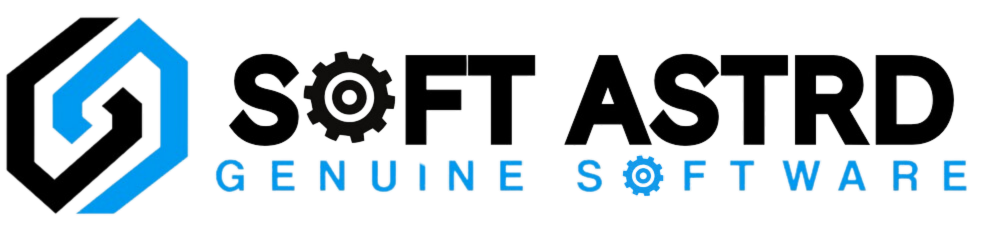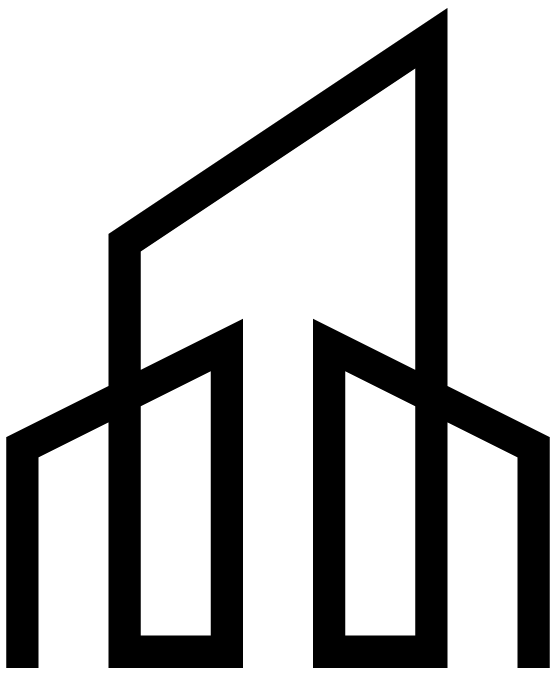Gehen Sie folgendermaßen vor, um die Telefonaktivierung zu starten:
- Öffnen Sie eine beliebige Office-Anwendung, z. B. Word, Excel oder PowerPoint.
- Wenn Sie noch nicht nach einem Produktschlüssel gefragt wurden, gehen Sie zum Menü "Datei" und klicken Sie unten im Navigationsbereich auf "Konto".

- Klicken Sie unter "Produktinformation" auf "Produkt aktivieren".
- Wählen Sie "Ich habe einen Produktschlüssel" und geben Sie Ihren Produktschlüssel ein.
- Sie werden dann aufgefordert zu wählen, wie Sie Ihre Software aktivieren möchten. Wählen Sie "Ich möchte die Software per Telefon aktivieren" anstelle von "Internet".
Notieren Sie die Installations-ID
Nachdem Sie sich für die telefonische Aktivierung von Office entschieden haben, werden Sie aufgefordert, eine Installations-ID zu erstellen. Die Installations-ID ist ein eindeutiger Code, den Sie dem automatisierten System von Microsoft während des Telefongesprächs mitteilen. Folgen Sie diesen Schritten, um sie zu generieren:
- Nachdem Sie die Option zur telefonischen Aktivierung von Office gewählt haben, wird ein neues Fenster mit Ihrer Installations-ID angezeigt. Dabei handelt es sich um eine lange Reihe von Zahlen, die in mehrere Felder unterteilt sind.
- Notieren Sie sich diese Installations-ID, denn Sie werden sie während des Anrufs benötigen.
Den Anruf tätigen
Sobald Sie Ihre Installations-ID haben, können Sie den automatischen Aktivierungsdienst von Microsoft anrufen. Und so geht's:
- Wählen Sie im Fenster "Büro über Telefon aktivieren" das Land oder die Region aus, aus der Sie anrufen. Sie sehen dann eine gebührenfreie Nummer, die Sie anrufen können. Für die meisten Länder gibt es eine gebührenfreie Nummer auf Kosten von Microsoft.
- Rufen Sie die gebührenfreie Nummer an und folgen Sie den automatischen Anweisungen.
- Wenn Sie dazu aufgefordert werden, geben Sie die Installations-ID über die Tastatur Ihres Telefons ein.
- Hören Sie dem automatischen System aufmerksam zu. Es wird Ihnen eine Bestätigungs-ID mitteilen, sobald Ihre Installations-ID überprüft wurde.
Halten Sie einen Stift und Papier bereit, um den Bestätigungscode zu notieren.
Eingabe der Bestätigungs-ID
Nachdem Sie Ihre Bestätigungs-ID vom automatischen Telefonsystem erhalten haben, müssen Sie sie in den Microsoft Office-Aktivierungsassistenten eingeben, um den Aktivierungsprozess abzuschließen. So geht's:
- Kehren Sie zum Fenster "Office per Telefon aktivieren" auf Ihrem Computer zurück, wo Sie zuvor Ihre Installations-ID gefunden haben.
- Sie sehen eine Reihe von leeren Feldern mit der Bezeichnung Bestätigungs-ID (A bis H). Geben Sie vorsichtig die Bestätigungs-ID ein, die Sie sich während des Anrufs notiert haben.
- Wenn Sie alle Felder ausgefüllt haben, klicken Sie auf die Schaltfläche "Weiter", um die Aktivierung abzuschließen.
Wenn Sie alles richtig eingegeben haben, erscheint eine Meldung, die die erfolgreiche Aktivierung Ihres Microsoft Office-Produkts bestätigt. Sie können nun das Aktivierungsfenster schließen und die volle Funktionalität Ihrer Microsoft Office-Suite genießen.